Nastavení Huawei EC 5321U-1/2. Wi-Fi router z InterteleCom

- 3658
- 169
- Ing. Ulrich Hampl
Nastavení Huawei EC 5321U-1/2. Wi-Fi router z InterteleCom
Bez ohledu na to, jak nadáváme operátora intertelecom pro nízkou rychlost a nestabilní připojení (viz. Článek zmizí internet intertelecom. Co dělat?), má největší povlak 3G na Ukrajině. A ve většině vesnic, malá města, kde neexistuje způsob, jak připojit kabelový internet (Optics, ADSL) - Intertelecom je jediná možnost.
V tomto článku chci zvážit všechny nuance zřízení mobilního Wi-Fi routeru Huawei EC 5321U-1 a Huawei EC 5321U-2 (jedná se o téměř stejná zařízení), což je velmi populární mezi těmi, kteří využívají služby. Intelcom. Ukážu, jak provést první nastavení, aktivovat zařízení, vybrat si tarif a zaplatit za něj, zaregistrujte se na svém osobním účtu (ACCA) a nastavím síť Wi-Fi sítě mobilního routeru.

HUAWEI EC 5321U-1/2 Router lze zakoupit dvěma způsoby:
- Nákup na ministerstvu InterteleCom. Tam vás okamžitě nastaví, ukážou, jak používat, vyberete si tarif, placení atd. D.
- Rozhodnutí o krabici. Когда Huawei EC 5321U-1/2 продается youже “. Je třeba jej aktivovat a můžete jej použít. V tomto článku budeme nakonfigurovat řešení boxu, které nakonfigurujeme. Protože jsem to získal.
Většina zákazníků InterteleCom zpravidla používá konvenční modemy USB, které jsou připojeny pouze k počítači nebo notebooku. To však není příliš pohodlné, protože internet je potřebný na jiných zařízeních: telefony, tablety, televizory atd. D. A mobilní router Wi-Fi pomáhá v této situaci. Může rozdělit 3G internet přes kabel na stacionárním počítači a na Wi-Fi na notebookech a mobilních zařízeních.
Pokud máte nyní internet přes modem USB, který je připojen k počítači Wi-Fi nebo s notebookem, můžete se jej pokusit distribuovat podle pokynů: Jak distribuovat Wi-Fi z notebooku, pokud internet prostřednictvím USB modemu (3G/4G).
Huawei EC 5321U -1/2 - Odpovědi na populární otázky
Podíval jsem se na to, jaké informace hledají na internetu na tomto routeru, který se nejčastěji ptát v komentářích, a před psaním pokynů k konfiguraci jsem se rozhodl odpovědět na nejoblíbenější otázky. Tyto informace budou užitečné pro všechny: kdo plánuje pouze koupit, a pro ty, kteří již zakoupili tento mobilní Wi-Fi router.
- Jaký je rozdíl mezi Huawei EC 5321U-1 a Huawei EC 5321U-2? Nikdy jsem nenašel konkrétní informace o tomto problému. Nejpravděpodobněji se jedná pouze o verzi firmwaru nebo hardwarové verze. Možná došlo k drobným změnám v softwaru nebo v samotné žláze. Ale ve skutečnosti se jedná o stejná zařízení.
- Will Huawei EC 5321U chytit v mé vesnici, městě atd. D. Toto je velmi populární otázka. Vše záleží na tom, zda máte povlak InterteleCom, jak silný je, v jaké vzdálenosti je základní stanice, která úleva atd. D. Chcete -li to zjistit, podívejte se na mapu na webu Intelcom. Zavolejte na podporu a zeptejte se. Řeknou vám, v jaké vzdálenosti od vás je základní stanice.
Je obtížné dát konkrétní odpověď. Ale soudě podle recenzí, Huawei EC 5321U bude moci neustále držet signál ve vzdálenosti až 5-7 km od základní stanice. Pokud je vzdálenost větší, bude signál horší. Pokud více než 10 km., pak s největší pravděpodobností musíte nainstalovat vnější anténu (ale ne připojit k tomuto routeru). Mám vzdálenost asi 6-7 km k základní stanici. Existuje signál, ale slabý. Dvě divize (v ovládacím panelu), indikátor na routeru hoří žlutě.
Pokud je základní stanice daleko, potřebujete externí anténu, pravidelný USB modem a pravidelný router s podporou 3G/4G modemů. - Je možné se připojit k externí anténě Huawei EC 5321U-1/2? Ne. V tomto mobilním směrovači neexistuje žádný konektor pro externí anténu, se kterým můžete signál dobře posílit. Existuje však konektor služeb, ke kterému se zdá, že můžete připojit anténu. Můžete vyzkoušet bezkontaktní adaptér, o kterém jsem psal v článku Instalace výkonné antény CDMA 24 dB s bezkontaktním adaptérem. Nebo jen had s drátem. Na internetu existuje mnoho tipů, jak zvýšit úroveň přijetí.
- Jaká bude rychlost internetu? Rychlost závisí na tom, kolik je načtena základní stanice, na úrovni signálu, provozního režimu routeru (Rev.A/rev.B). Můžete se zeptat na podporu InterteleComu, jakou průměrnou rychlost na základní stanici, ke které se plánujete připojit.
- Kde stáhnout ovladač pro Huawei EC 5321U? Při připojení k tomuto zařízení Wi -Fi nejsou ovladače nutné. Pokud jej připojíte k počítači pomocí kabelu USB, pak bude nainstalována „jednotka“, ze kterého je vše, co potřebujete. Počítač nevidí tento router ne jako modem USB, ale jako síťové zařízení. Jednoduše řečeno, nemusíte si stáhnout ovladače. Všechno se tam děje co nejjednodušší.
- Huawei EC 5321U firmware a lobby. Je možné? Protože tento router má slot SIM karty, může být použita myšlenkou s jinými operátory. Ale původně se uzdravuje a pracuje pouze s „šitým“ číslem z Intertelecom v něm. Na internetu jsou pokyny, kde je zobrazeno, jak šířit tento mobilní router. Aby pracoval se SIM kartou a s InterteleCom. Nekontroloval jsem. Provádíte všechny akce na vlastní nebezpečí a riziko!
- Je možné připojit k počítači kabelem? Ano můžeš. USB. Ale jak jsem napsal výše, spojení nebude jako prostřednictvím modemu USB (sada čísel a všeho), ale jako běžné síťové připojení (jako by byl internet připojen pomocí síťového kabelu).
Koupil jsem toto řešení pro přístup k internetu v autě nebo když hlavní spojení s internetem z nějakého důvodu nefunguje. Toto je moje náhradní možnost.
Připojení a nastavení Huawei EC 5321U-1/2
Vložte baterii do routeru, klikněte na tlačítko napájení a podržte 3 sekundy. Měl by se zapnout (pokud se nezapne, připojte napájení). Všechny indikátory se rozsvítí, pak zůstanou pouze síť 3G (červená, žlutá, zelená), indikátor Wi-Fi a baterie. Po chvíli půjdou všechny indikátory a pouze indikátor baterie bliká. Chcete -li zobrazit stav všech ukazatelů, musíte kliknout jednou na tlačítko napájení. Směrovač se vypne, pokud držíte tlačítko 3 sekundy.
Poznámka! Směrovač by měl být online. To znamená, že by měl být povlak. Indikátor mobilní sítě by měl být alespoň žlutý. V ideálním případě - zelená.
Chcete -li zobrazit úroveň signálu, klikněte na tlačítko napájení
Zahrnuta. Dále musíme připojit zařízení, ze kterého provedeme první konfiguraci a aktivaci na Huawei EC 5321U. Je samozřejmě lepší používat notebook nebo PC. Je to pohodlnější. Ale tablet můžete nakonfigurovat z telefonu nebo tabletu.
Je nutné se připojit k mobilnímu routeru:
- Pokud nastavíte s počítačem (ve kterém není Wi-Fi), musíte se připojit podle kabelu.
 Bezprostředně po připojení, pokud není ovladač automaticky nainstalován, přejděte do „Můj počítač“ a spusťte instalaci. Zobrazí se tam nové zařízení. Obvykle se nastavení routeru automaticky otevírá.
Bezprostředně po připojení, pokud není ovladač automaticky nainstalován, přejděte do „Můj počítač“ a spusťte instalaci. Zobrazí se tam nové zařízení. Obvykle se nastavení routeru automaticky otevírá. - Z mobilního zařízení z notebooku se můžete připojit přes Wi-Fi. V rámci routeru a pod baterií jsou uvedeny název továrny Wi-Fi (SSID) a heslo (Wi-Fi Key).
 Stačí vybrat tuto síť Wi-Fi na svém zařízení a zadejte heslo. Pokyny pro Windows 10: Jak se připojit k Wi-Fi ve Windows 10.
Stačí vybrat tuto síť Wi-Fi na svém zařízení a zadejte heslo. Pokyny pro Windows 10: Jak se připojit k Wi-Fi ve Windows 10.
Pokud se stránka s nastavením routeru automaticky otevře, ještě se jí nedotýkáme a nic tam nezměníme.
Abychom mohli začít nastavit, musíme otevřít jakýkoli prohlížeč a přejít na web Intertelecom.UA. Aktivační stránka se automaticky otevře. Pečlivě čteme a dodržujeme pokyny.
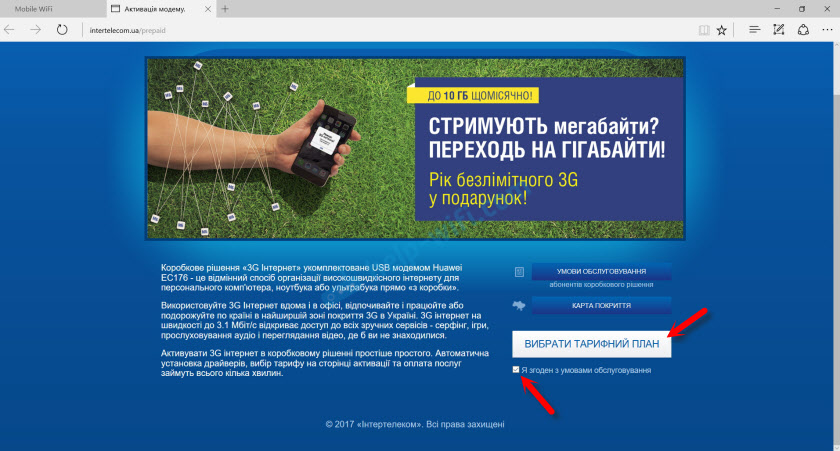
Výběr tarifu pro sebe. S platbou za účelem použití nebo s měsíční platbou. Zatím jsem si vybral nejjednodušší tarif - „Internet 44“. Vezměte prosím na vědomí, že před zaškrtávacím políčkem je zaškrtávací políčko „Super 3G za den“. Zatáhněte kurzor k otazníku a přečtěte si podmínky. S největší pravděpodobností tuto službu nepotřebujete.
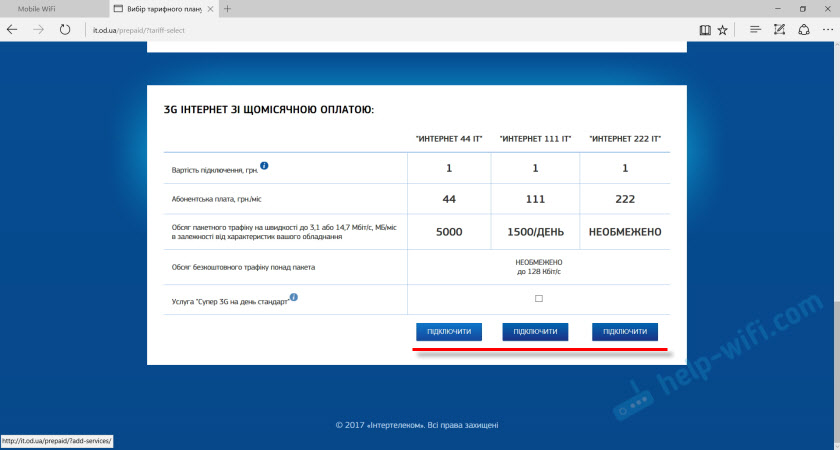
Poté uvidíte informace o dalších službách a na vašem tarifu. Označí kabát, který je třeba zaplatit. Kontrolujeme a souhlasíme.
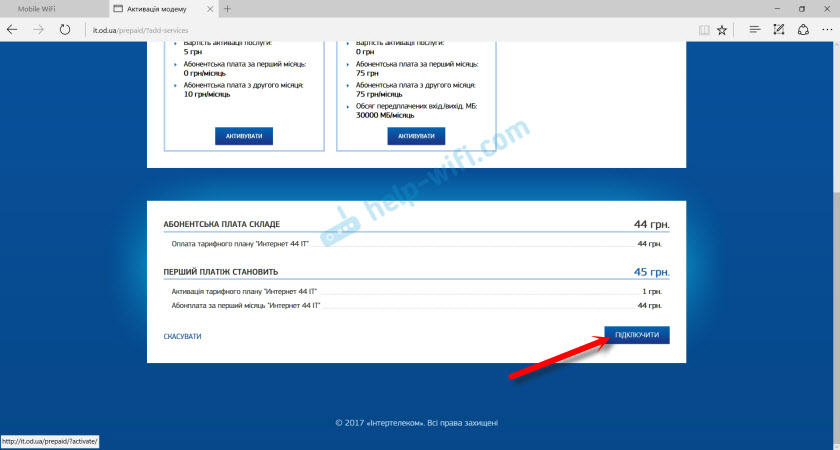
Bude existovat zpráva, kterou musíte doplnit účet. Otevře se stránka, na které si musíte vybrat jednu z navrhovaných možností, a doplnit skóre. Tam bude také uvedeno vaše číslo, které musí být použity při doplňování. Pouze vy musíte určit pomocí „380“.
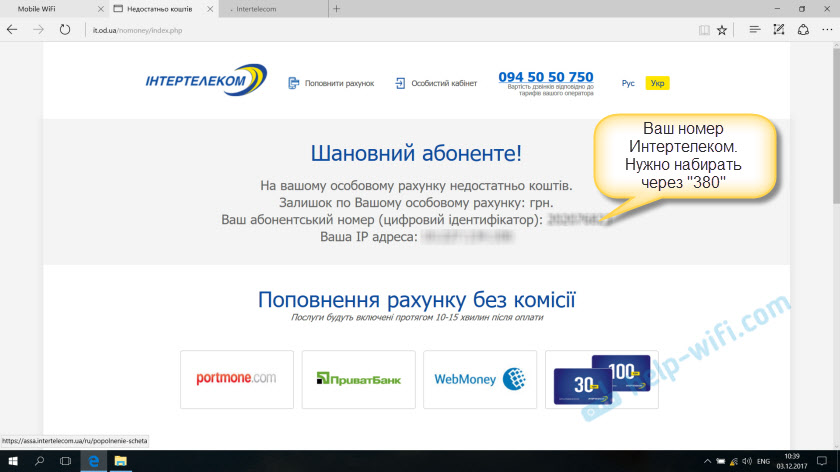
Vaše číslo je také uvedeno na krabici „Digitální identifikátor“.

Vyberte metodu platby a doplňte účet. Po úspěšném doplňování vypněte router Huawei EC 5321U-1/2. Otočil jsem to asi 5 minut po 5 minutách a internet už fungoval. Žlutá ikona „bez přístupu k internetu“ zmizela. Proces aktivace je dokončen.
V zásadě již můžete používat internet. Ale také ukážu, jak se zaregistrovat v ACCA a provést několik nastavení modemu.
Jak se zaregistrovat na osobním účtu InterteleCom (ACCA)?
Toto není povinný postup. Ale ve svém osobním účtu si můžete zobrazit statistiky podle zbytku provozu, sledovat zůstatek, doplnit skóre, změnit tarify atd. D. Je to velmi pohodlné.
Přejít na web Intertelecom.UA a nahoře klikněte na odkaz „Osobní účet“. Klikněte na odkaz „Registr“.
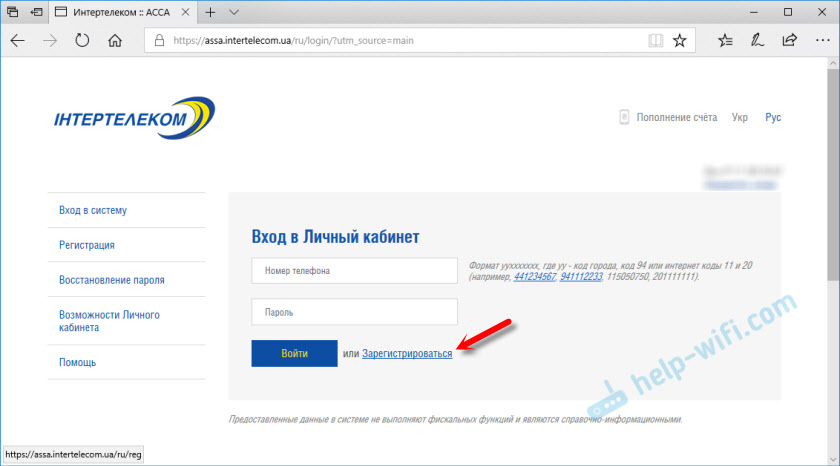
Uveďte číslo svého předplatitele (které je uvedeno na krabici s mobilním směrovačem nebo v dohodě o připojení). Vynalézat a dvakrát označit heslo, které bude v budoucnu použito pro přístup k vašemu osobnímu účtu. Uveďte e-mail. Klikněte na tlačítko „Registrace“.
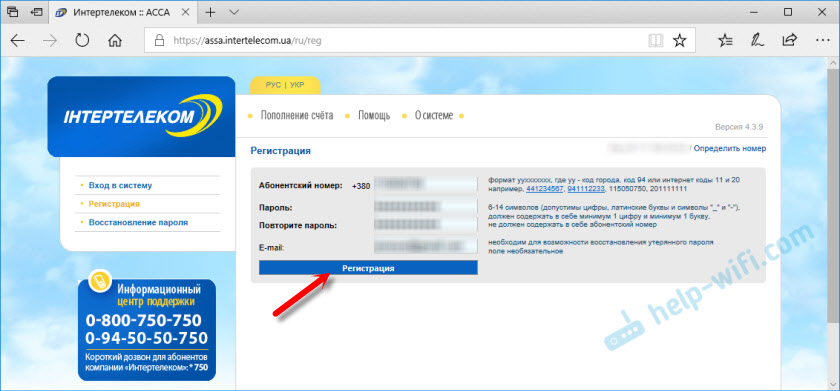
Po zprávě o úspěšné registraci můžete vstoupit do systému ACCA, který označuje vaše číslo a heslo. O vašem čísle budou všechny informace.
Nastavení provozního režimu a Wi-Fi sítě routeru Huawei EC 5321U
Chcete-li otevřít nastavení Huawei EC 5321U, musíte se k němu připojit (přes Wi-Fi nebo kabel) a přejít do prohlížeče 192.168.1.1, nebo 192.168.8.1
Hlavní stránka bude označovat úroveň signálu, informace o aktuálním připojení a připojených zařízeních. V horní části stránky můžete změnit jazyk na ruštinu nebo ukrajinský.
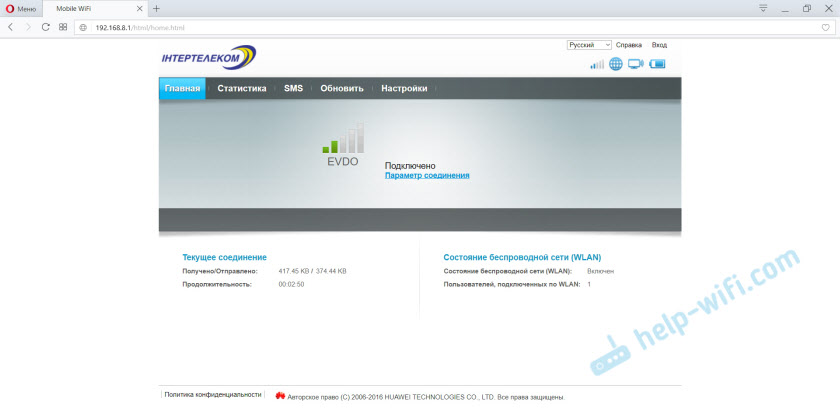
Přejděte do části „Nastavení“. Musíte zadat uživatelské jméno a heslo. Tovární administrátor a admin.
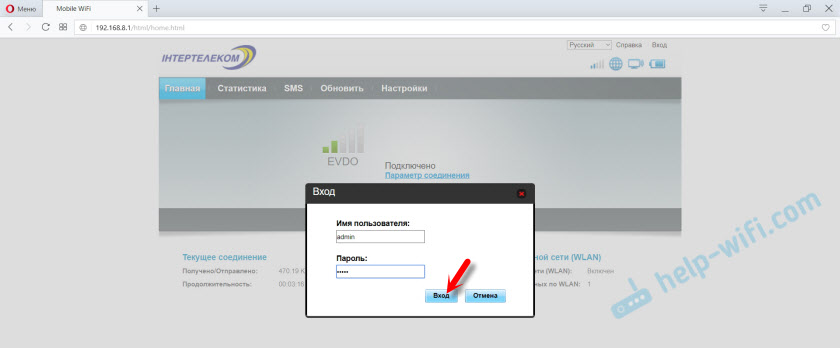
V nastavení můžete v části „číslo“ - „Správa profilu“ změnit profil. Existují dva: „It“ a „3G_TURBO“. Stále jsem nechápal, co profil ovlivňuje. "3G_TURBO" pro přístup k internetu při rychlostech až 14,7 mbit/s?
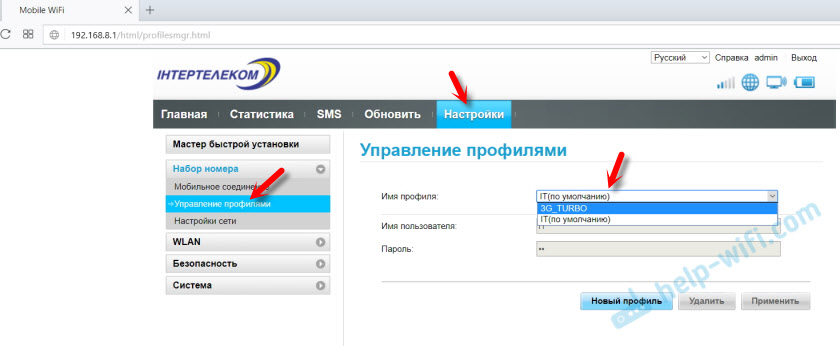
A na kartě „Nastavení sítě“ podle pokynů (které jsou zahrnuty), můžete změnit provozní režim Rev.A/rev.B. Ale tato položka mi obecně není k dispozici. Možná kvůli špatnému signálu.
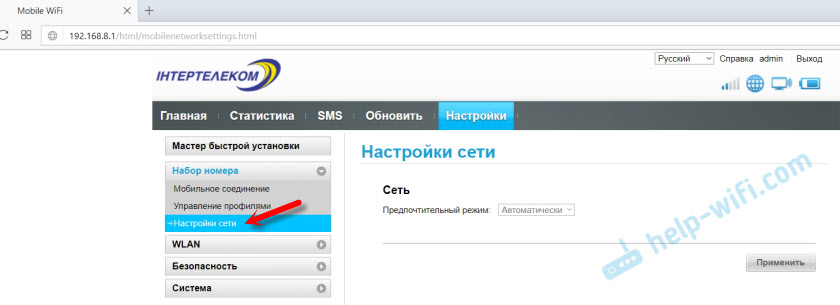
Pokud je změníte, nezapomeňte uložit nastavení.
Nastavení bezdrátové sítě (WLAN)
Na ovládacím panelu můžete na kartě WLAN změnit název Wi-Fi Network and Heslo. Dovolte mi, abych vám připomněl, že ve výchozím nastavení jsou nainstalovány továrny, které jsou uvedeny pod víkem.
V části „WLAN“ - „Základní nastavení“ můžete nastavit další název sítě (SSID) a heslo (WPA Key).
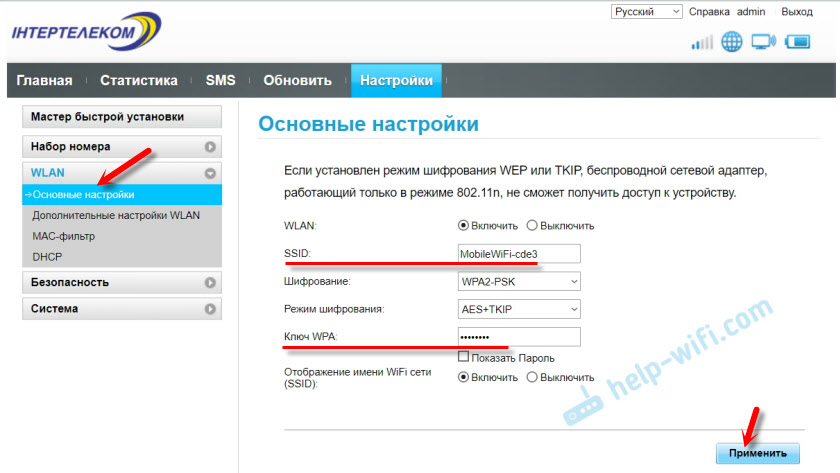
Pokud změníte jméno a/nebo heslo, budete muset znovu připojit svá zařízení do sítě.
Nastavení mobilního Wi-Fi routeru
Pokud zapomenete na heslo Wi-Fi, nebudete moci jít do nastavení, změnit některé parametry, po kterých internet přestane fungovat, nebo Wi-Fi Network-můžete vždy vyhodit nastavení do továrny.
Resetujte tlačítko nastavení Huawei EC 5321U-2 lze resetovat. Zapněte router a odstraňte víko. Nějakým ostrým kliknutím na tlačítko Resetujte a podržte jej po dobu 3 sekund.

Všechny indikátory se rozsvítí a router se restartuje. Nastavení bude resetováno do továrny.
Závěry
Směrovač je normální, líbilo se mi to. Proces konfigurace a aktivace je nejjednodušší. Toto zařízení se může dobře vyrovnat s distribucí internetu pro několik zařízení. Ještě jsem nekontroloval, ale píšou, že baterie drží dobře.
Síť zachycuje znatelně lépe než obyčejný USB modem (bez antény), který také mám. Je samozřejmě škoda, že nemá konektor pro externí anténu. Z tohoto důvodu mnoho musí toto zařízení opustit.
Čekání v komentářích vaše recenze o Huawei EC 5321U. Jak pracujete s InterteleComem, jaká rychlost, stabilita? Pokud jste signál nějak posílil, můžete o něm napsat. Myslím, že tato informace budou pro mnoho užitečná. Všechno nejlepší!
- « Nastavení roter TP-Link TL-WR945N
- Změněno nastavení rychlosti routeru a nyní se k němu nejsou připojena »

